windows11命令提示符怎么打开 windows11命令提示符打开教程[多图]
教程之家
Win11
在win11系统中,我们可以通过命令提示符运行很多系统中的程序,还可以用来解决大量的系统问题。不过很多朋友发现更新win11后不知道该怎么打开命令提示符了,其实方法很简单,下面就一起来看看吧。
windows11命令提示符怎么打开
1、首先我们在windows11桌面下方任务栏中右键windows图标。
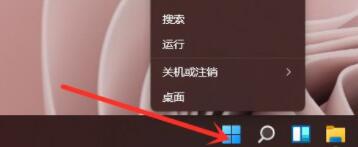
2、接着在右键菜单中选择“windows terminal”
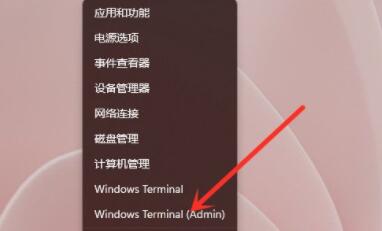
3、打开之后,在窗口中点击如图所示的小箭头。
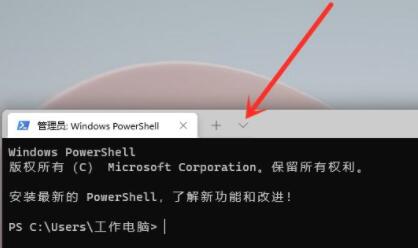
4、然后在下拉菜单中选择“命令提示符”
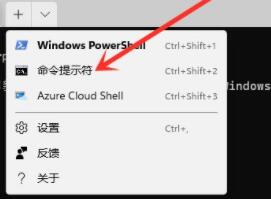
5、这样就可以打开命令提示符了,然后在其中输入内容即可。
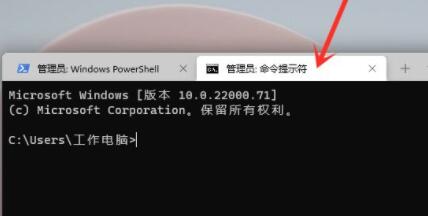
以上就是windows11命令提示符打开教程了,需要的朋友快去打开命令提示符吧。想知道更多相关教程还可以收藏教程之家。
![微软新系统win11发布了吗[多图]](https://img.jiaochengzhijia.com/uploadfile/2022/1224/20221224204853627.png@crop@160x90.png)
![参加win11内测的方法[多图]](https://img.jiaochengzhijia.com/uploadfile/2022/1224/20221224102452534.png@crop@160x90.png)
![怎么安装正版win11[多图]](https://img.jiaochengzhijia.com/uploadfile/2022/1223/20221223200051981.jpg@crop@160x90.jpg)
![3代酷睿装win11教程[多图]](https://img.jiaochengzhijia.com/uploadfile/2022/1222/20221222231250862.png@crop@160x90.png)
![win11release preview是什么 win11release preview频道详细介绍[多图]](https://img.jiaochengzhijia.com/uploadfile/2021/0817/20210817235150335.jpg@crop@160x90.jpg)
![win11如何添加兼容网点 win11添加兼容网点详细教程[多图]](https://img.jiaochengzhijia.com/uploadfile/2021/0703/20210703131441470.jpg@crop@240x180.jpg)
![win11恢复系统设置教程[多图]](https://img.jiaochengzhijia.com/uploadfile/2022/1130/20221130222532960.png@crop@240x180.png)
![htc8x能刷win11吗 htc8x是否能刷win11详情介绍[多图]](https://img.jiaochengzhijia.com/uploadfile/2021/0801/20210801235011800.jpg@crop@240x180.jpg)
![win11系统哪个版本最好 win11系统最好版本推荐[多图]](https://img.jiaochengzhijia.com/uploadfile/2021/0713/20210713125134829.png@crop@240x180.png)